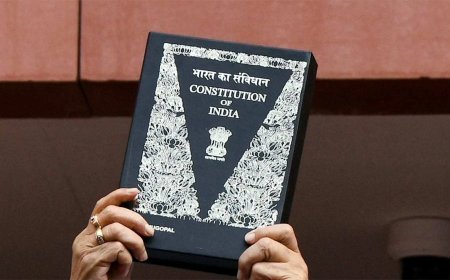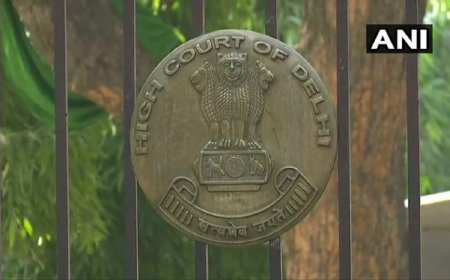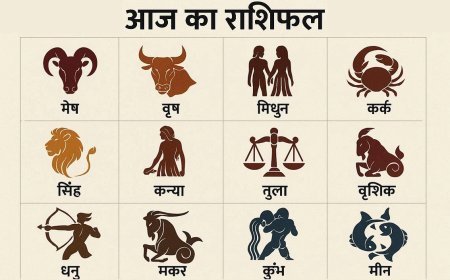अभी हाल ही में Zoho के Arattai ऐप काफी सुर्खियों में रहा है। यह ऐप WhatsApp को टक्कर देने के लिए स्वदेशी ऐप है। Arattai के बाद से Zoho ने अपना नया ईमेल प्लेटफॉर्म Zoho Mail ट्रेंड में है। अब ये ऐप उन यूजर्ज के लिए पॉपुलर हो गया जो जीमेल के लिए प्राइवेट और एड-फ्री ऑप्शन की तलाश में हैं तो यह ऐप आपके लिए बेहतर हो सकता है। इस Zoho Mail की सबसे बड़ी खासियत ये है कि यह पूरी तरह से एड-फ्री है- कोई पॉप-अप नहीं, न कोई टारगेटेड ऐड है, कोई डिस्ट्रैक्शन नहीं। यह एक बेहतर प्राइवेसी और क्लीन इनबॉक्स ऑफर करता है। इसके साथ ही ये मजबूत एन्क्रिप्शन टेक्नोलॉजी का इस्तेमाल करती है ताकि आपका डेटा किसी थर्ड पार्टी अनऑथराइज्ड एक्सेस से सेफ रहे।
अभी यह प्लेटफॉर्म प्रोफेशनल्स और छोटे बिजनेस के बीच लोकप्रिय है क्योंकि ये आपको अपने खुद के कस्टम डोमेन नेम (जैसे you@yourcompany.com) का इस्तेमाल करने की सुविधा देता है।
Gmail से Zoho Mail पर कैसे स्विच करें
- यदि आप Zoho Mail पर जाना चाहते हैं, तो इन स्टेप के जरिए जा सकते हैं।
- सबसे पहले Zoho Mail की वेबसाइट पर जाएं और साइन अप करें।
- अब एक अकाउंट बनाएं। आप फ्री या पेड प्लान में कोई भी सेलेक्ट कर सकते हैं।
- इसके बाद Gmail में जाकर Settings → Forwarding and POP/IMAP पर जाएं और IMAP ऑन करें। इससे Zoho आपके ईमेल को सिक्योरली एक्सेस कर सकेगा।
- अब आप डेटा Zoho Mail में इंपोर्ट करें। इसके बाद Settings → import में जाकर Migration Wizard का इस्तेमाल करें, जिससे आप अपने कॉन्टैक्ट्स, फोल्डर्स और ईमेल Zoho पर आसानी से पहुंच जाएं।
- जीमेल में ईमेल फॉरवर्डिंग सेट करें जिससे नए ईमेल आपके Zoho अकाउट पर आ जाएं और ट्रांसफर करते समय कोई भी मेल या मैसेज मिस न हो।